Как добавить стикеры к себе?
Способ №1:
Выбрать понравившийся стикер и сохранить его себе на компьютер/телефон как картинку.
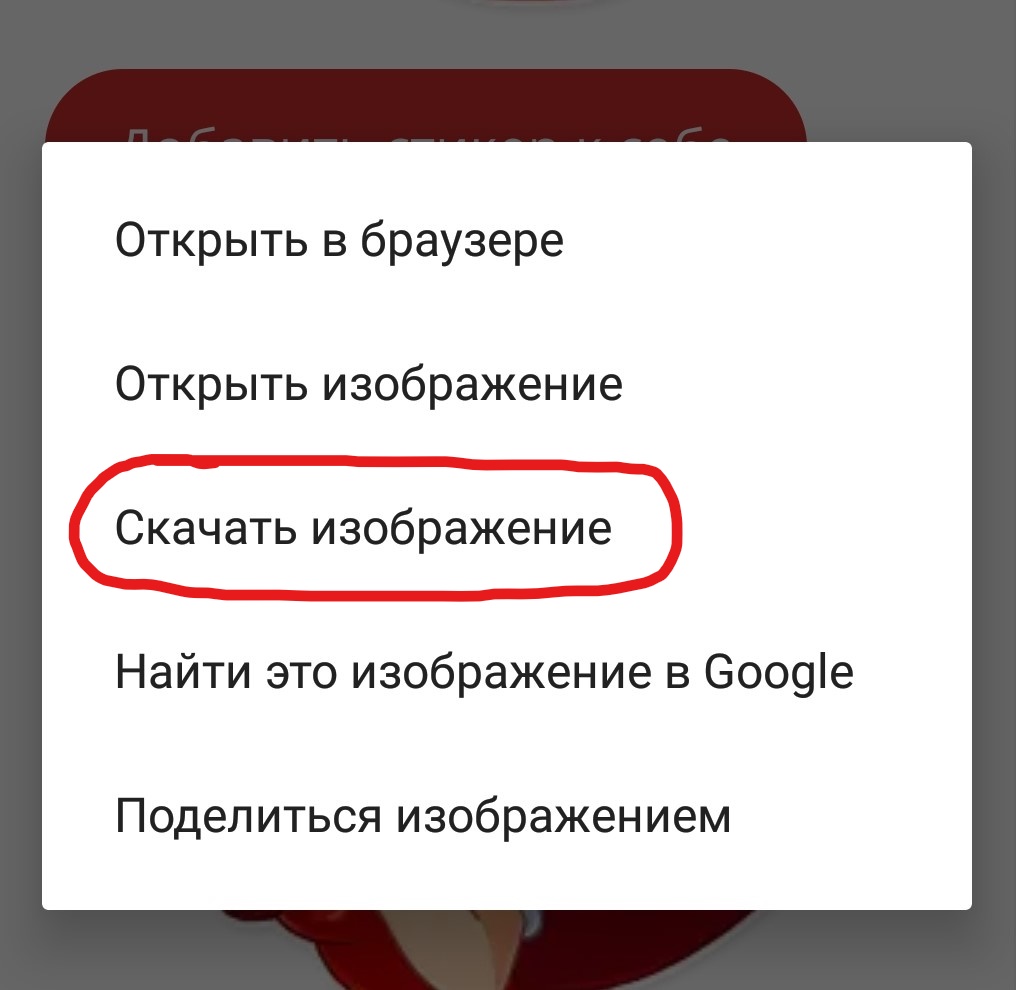 На телефоне нужно зажать палец над изображением, а затем выбрать пункт «Скачать изображение».
На телефоне нужно зажать палец над изображением, а затем выбрать пункт «Скачать изображение».
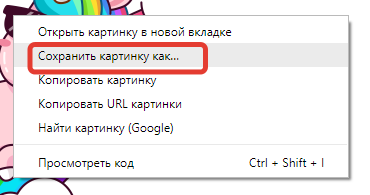 >На компьютере нужно нажать по изображению правой кнопкой мыши, а затем выбрать пункт «Сохранить картинку как» и сохранить ее на свой компьютер.
>На компьютере нужно нажать по изображению правой кнопкой мыши, а затем выбрать пункт «Сохранить картинку как» и сохранить ее на свой компьютер.
Способ №2:
Под каждым изображением есть кнопка «Добавить стикер к себе». Нажав ее, вы будете перенаправлены на страничку ВКонтакте, где в самом низу страницы нужно будет нажать кнопку «выполнить»
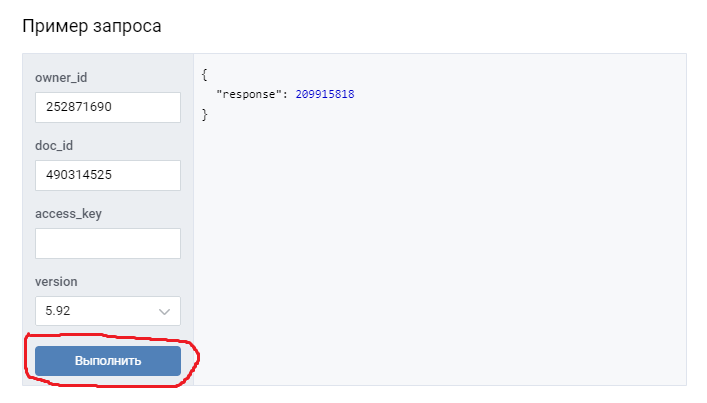
ВНИМАНИЕ: Чтобы способ 2 работал, вы должны быть залогинены
ВКонтакте в вашем браузере.
Как отправить стикер?
После того, как стикер добавлен, вы можете отправлять его в личных сообщениях или оставлять в комментариях к постам.
1. Нажимаем на скрепку в окне сообщений.
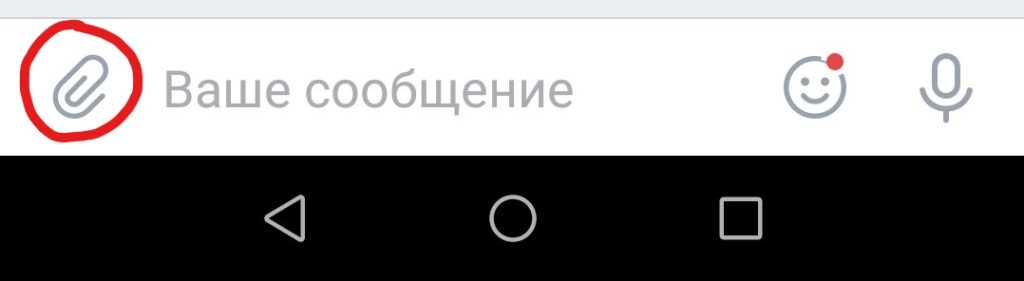
2. Выбираем вкладку «Документ», а затем нажимаем «Загрузить из галереи».
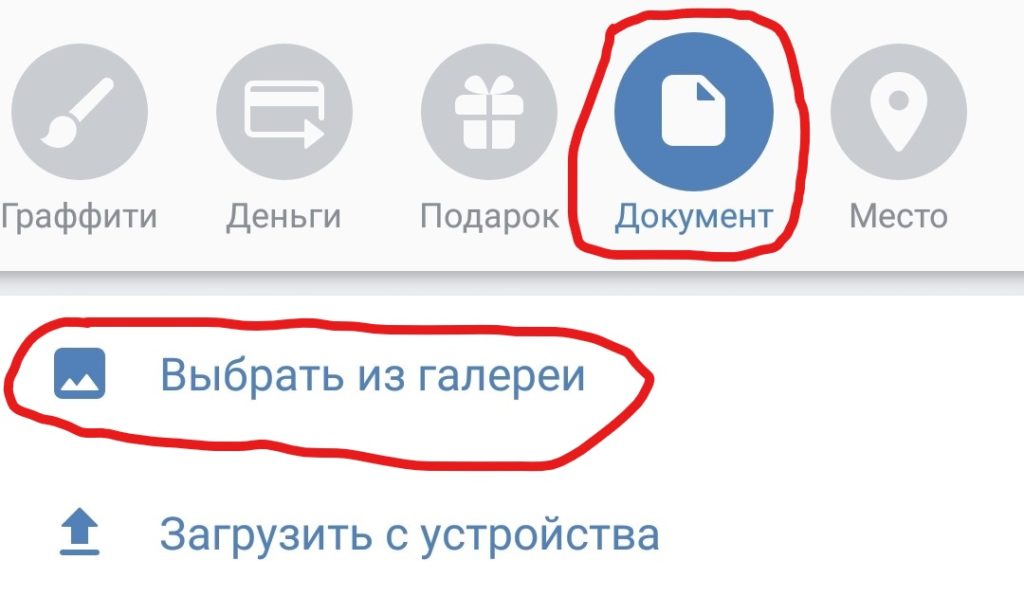
3. Выбираем нужный стикер и нажимаем кнопку «Прикрепить». В дальнейшем он будет сохранен у вас в документах и вы сможете сразу отправлять его оттуда.
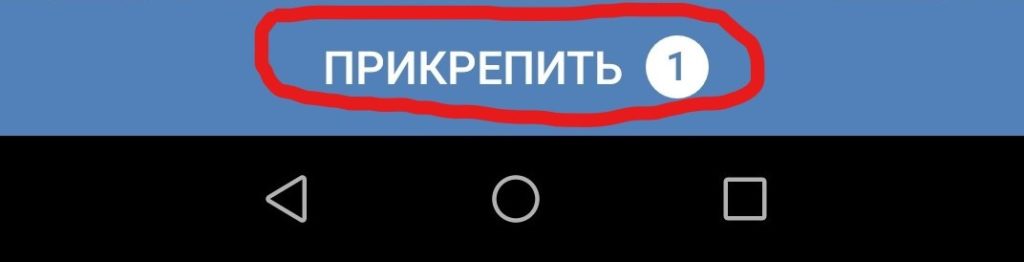
4. Готово! Ваш стикер отправлен!
Как добавить стикеры к себе?
Способ №1:
Выбрать понравившийся стикер и сохранить его себе на компьютер/телефон как картинку.
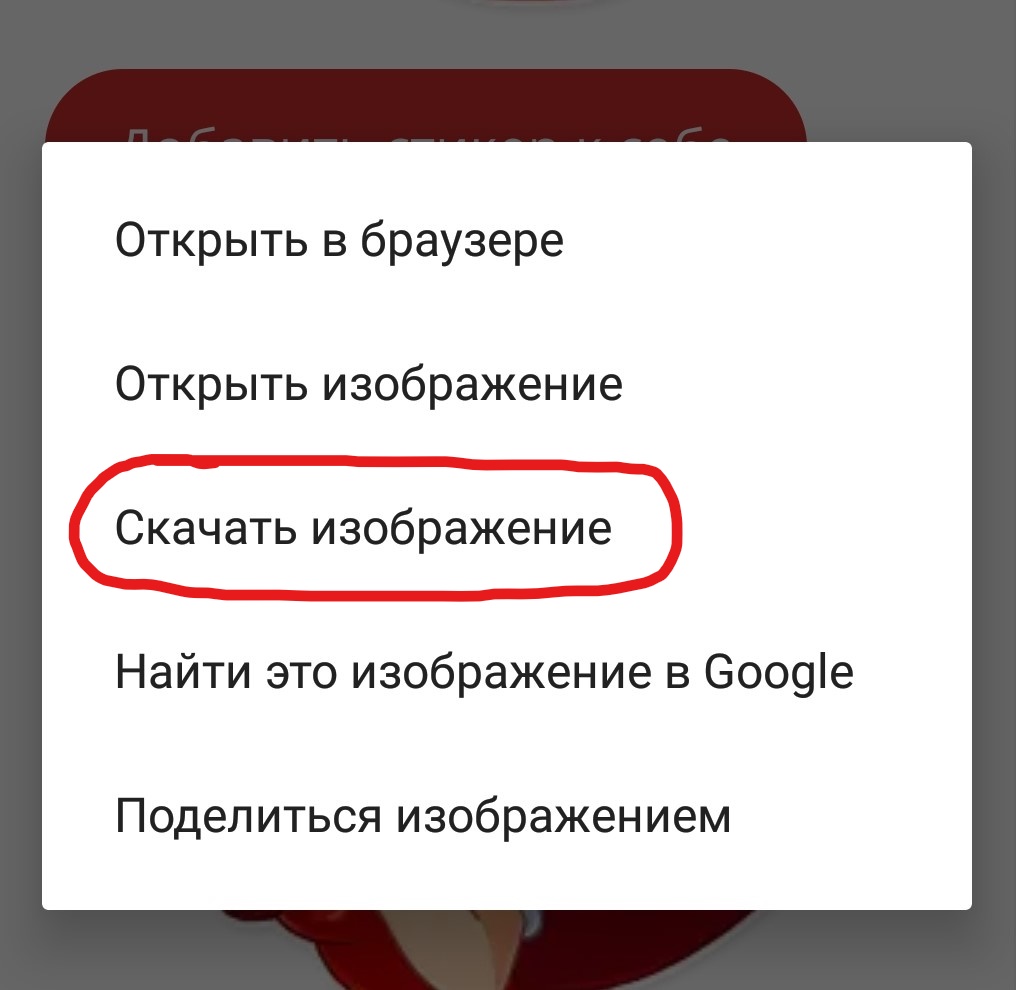 На телефоне нужно зажать палец над изображением, а затем выбрать пункт «Скачать изображение».
На телефоне нужно зажать палец над изображением, а затем выбрать пункт «Скачать изображение».
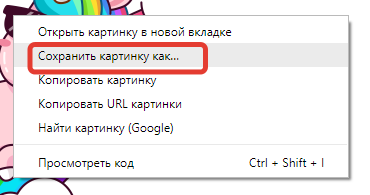 >На компьютере нужно нажать по изображению правой кнопкой мыши, а затем выбрать пункт «Сохранить картинку как» и сохранить ее на свой компьютер.
>На компьютере нужно нажать по изображению правой кнопкой мыши, а затем выбрать пункт «Сохранить картинку как» и сохранить ее на свой компьютер.
Способ №2:
Под каждым изображением есть кнопка «Добавить стикер к себе». Нажав ее, вы будете перенаправлены на страничку ВКонтакте, где в самом низу страницы нужно будет нажать кнопку «выполнить»
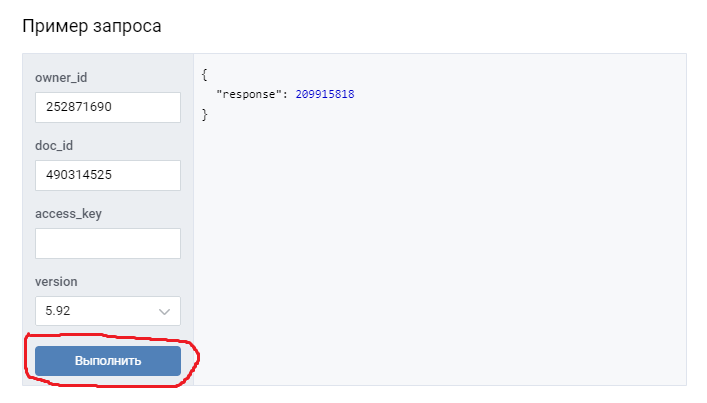
ВНИМАНИЕ: Чтобы способ 2 работал, вы должны быть залогинены
ВКонтакте в вашем браузере.
Как отправить стикер?
После того, как стикер добавлен, вы можете отправлять его в личных сообщениях или оставлять в комментариях к постам.
1. Нажимаем на скрепку в окне сообщений.
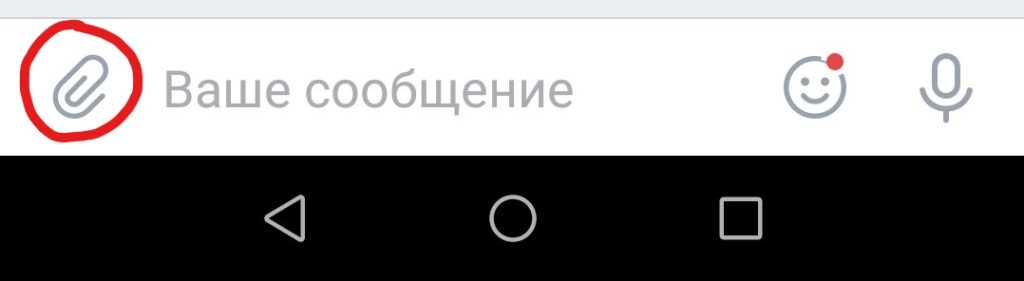
2. Выбираем вкладку «Документ», а затем нажимаем «Загрузить из галереи».
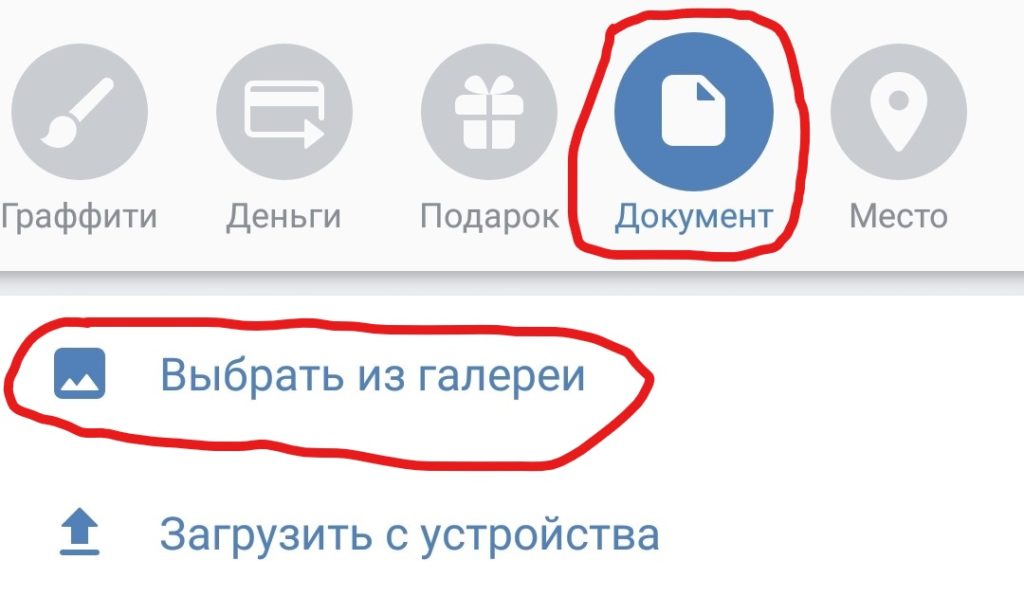
3. Выбираем нужный стикер и нажимаем кнопку «Прикрепить». В дальнейшем он будет сохранен у вас в документах и вы сможете сразу отправлять его оттуда.
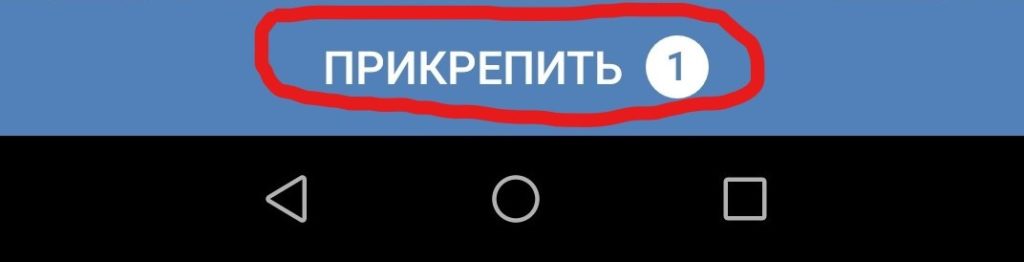
4. Готово! Ваш стикер отправлен!
















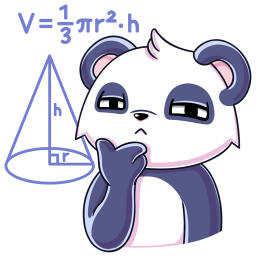











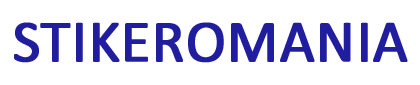
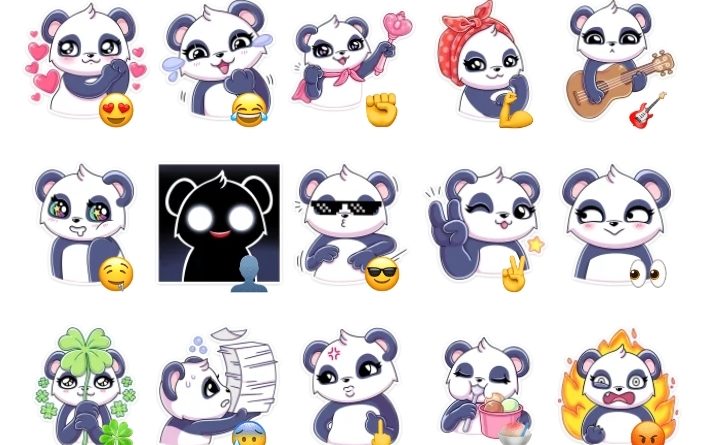
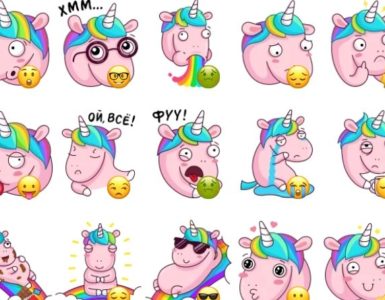


Добавить комментарий